Du är van vid att i stort sett allt ser ut på ett visst sätt. Ibland är förändring bra, andra gånger vill man att saker ska se ut som de gjorde innan. Många webbplatser och appar har börjat erbjuda ett "mörkt läge"-färgschema som använder en mörk färgpalett för att få skärmen att se mindre bländande ljus ut när den ses i mörkare miljöer. Mörka lägen kan också erbjuda batterilivsfördelar för enheter med en OLED- eller AMOLED-skärm, eftersom pixlarna inte behöver producera lika mycket ljus och därför använder mindre ström.
Slack erbjuder ett mörkt läge som du kan växla till när som helst. Du kan också välja mellan ett urval av förinställda färgscheman. Om inget av färgscheman passar det utseende du vill ha, kan du till och med skapa ditt eget anpassade tema.
För att hantera ditt Slack-tema måste du gå in i dina preferenser. För att göra det, klicka på din profilbild i det övre högra hörnet och klicka sedan på "Inställningar".
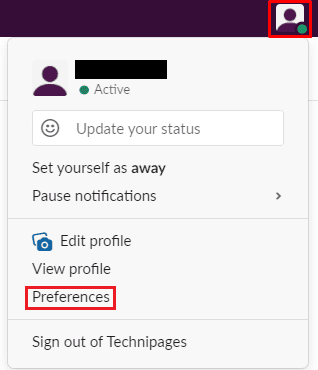
Väl i dina inställningar byter du till fliken "Teman". Överst på sidan kan du välja mellan ljust och mörkt tema.

Om du rullar ner på sidan till avsnittet "Färger" kan du hitta de förkonfigurerade temaaccenterna som du kan använda för både ljusa och mörka teman.
Tips: Det finns ett par dolda teman som kan hittas genom att klicka på "Visa alla klassiska teman" direkt under den första raden med standardteman.
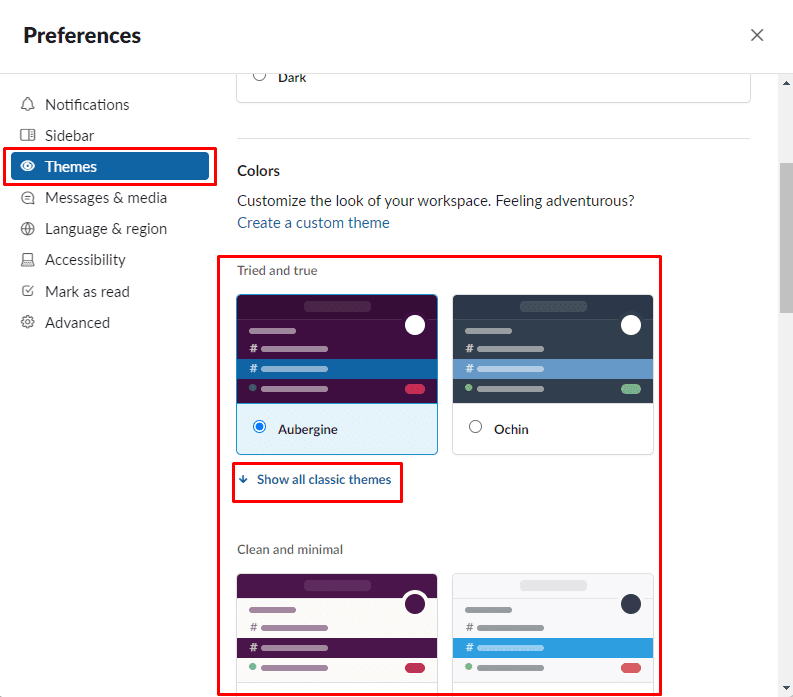
Om du vill skapa ditt eget anpassade tema, klicka på "Skapa ett anpassat tema" högst upp i avsnittet "Färger" och konfigurera sedan vart och ett av färgalternativen.
Tips: Du kan öppna en färgväljare genom att klicka på var och en av de färgade rutorna bredvid HTML-färgkoderna.
